შტამპის შუალედური პროგრამის IDplug Manager-იშტამპის შუალედური პროგრამის IDplug Manager-ი
- პროგრამის გაშვება
- ავთენტიფიკაციის PIN კოდის განბლოკვა
- ავთენტიფიკაციის PIN კოდის შეცვლა
- ხელმოწერის PIN კოდის განბლოკვა
- ხელმოწერის PIN კოდის შეცვლა
- ბარათზე კოდის წაშლა
...
პროგრამის მართვის მენიუსგან (გ)
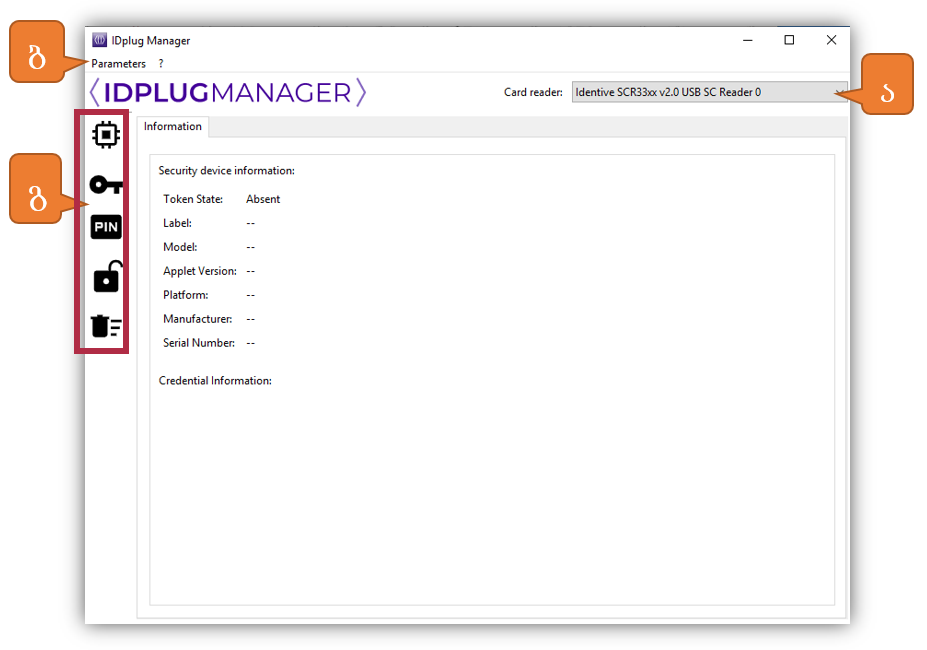
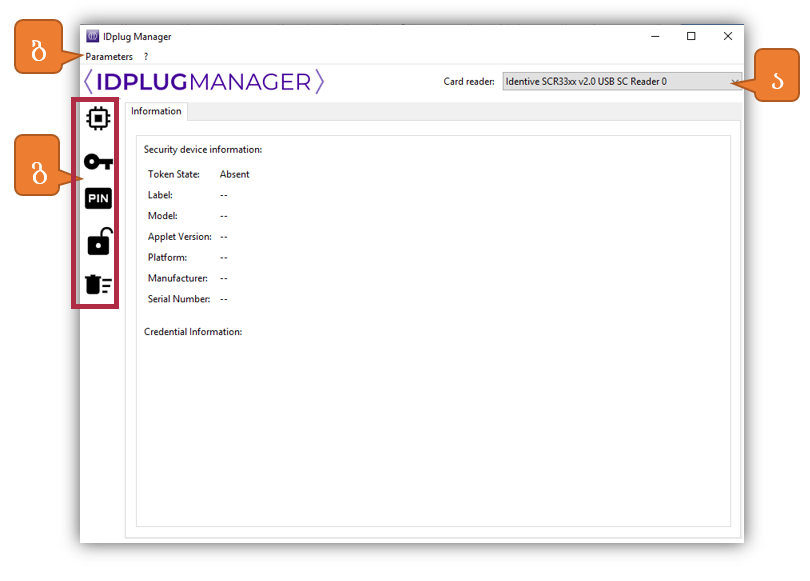
სურ. 2
IDplug Manager პროგრამაში ენის შეცვლა
...
ენის შესაცვლელად დააჭირეთ პარამეტრებს [Parameters] (1) ჩამონათვალიდან აირჩიეთ[Language] (2)
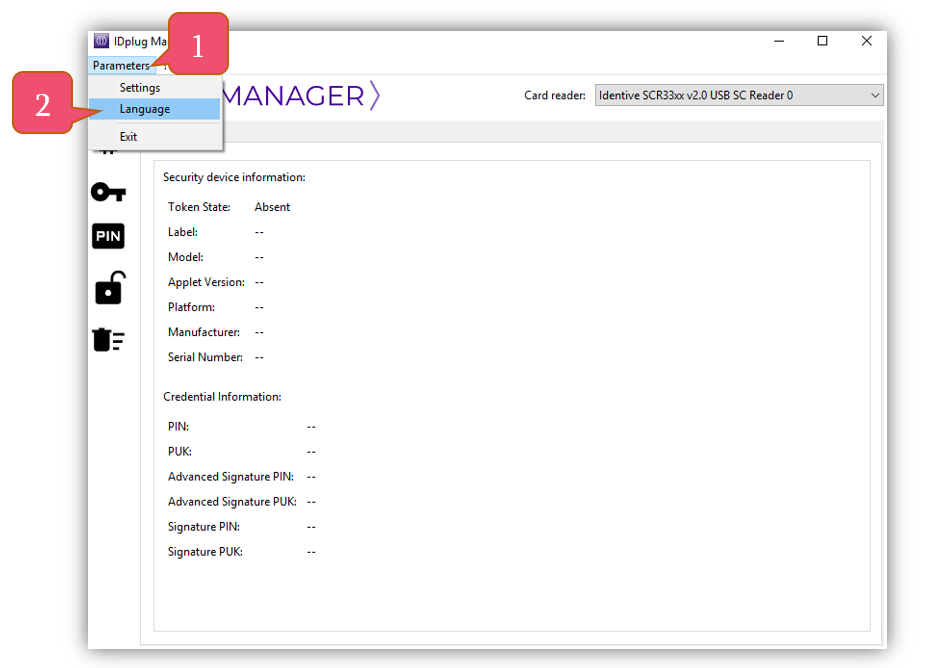
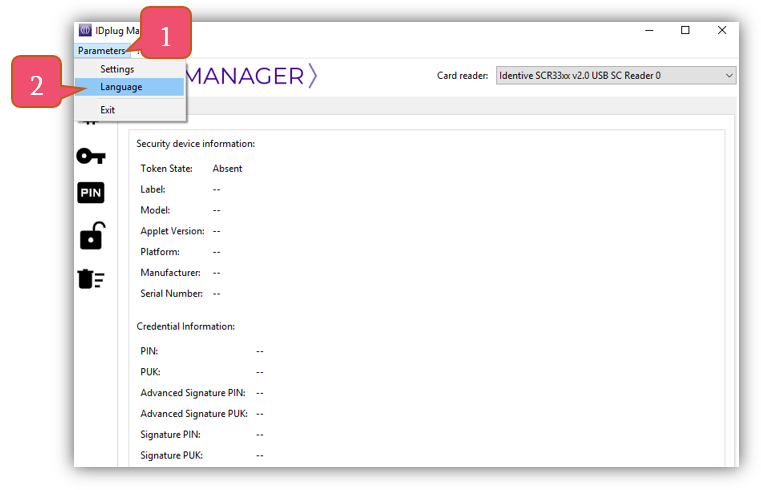
სურ. 3
ენის ასარჩევი ფანჯრიდან Language (ა), აირჩიეთ[Georgian] (3). არჩევანი დაადასტურეთ ღილაკით [OK] (4)
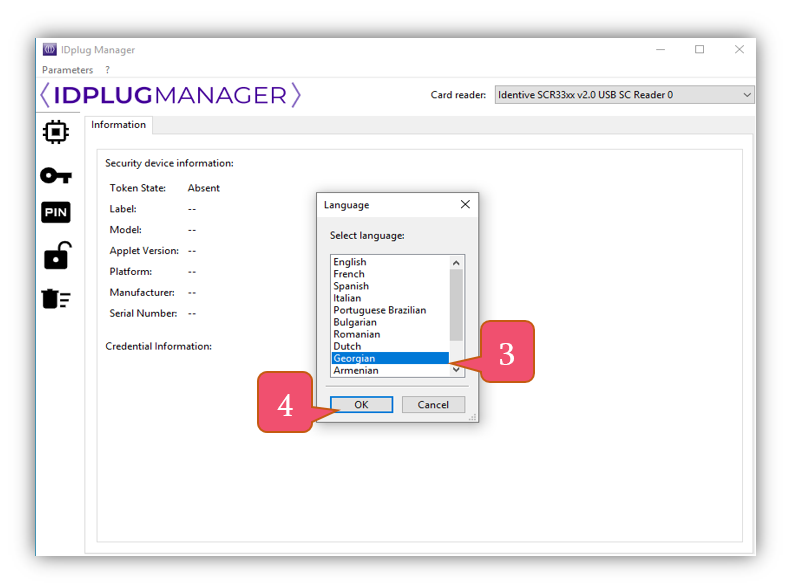
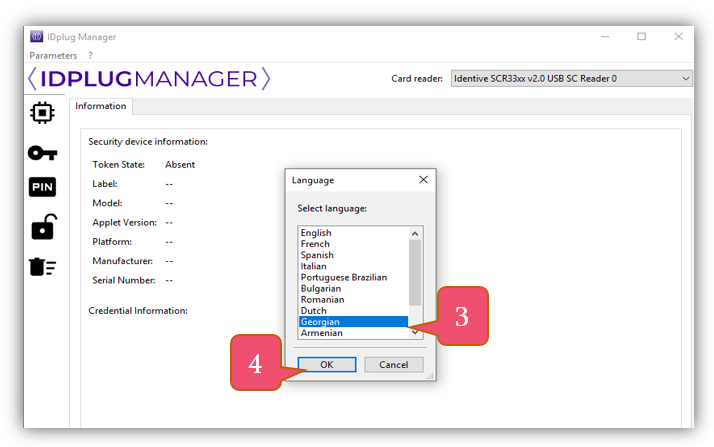
სურ. 4
პროგრამა გაიხსნება ქართულ ენაზე
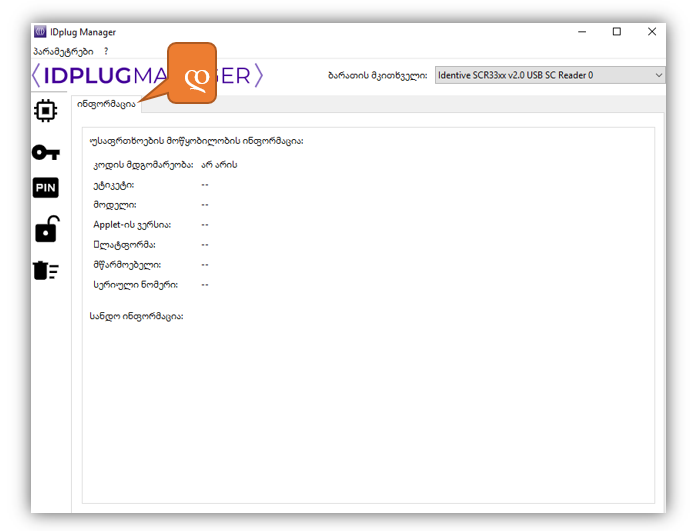
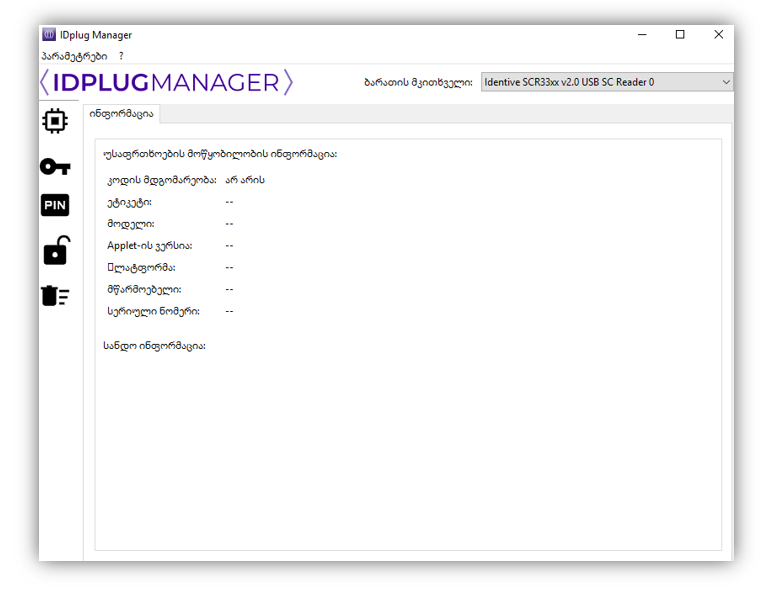
სურ. 5
შტამპის ბარათი განათავსეთ ბარათის წამკითხველ მოწყობილობაში.
...
აირჩიეთ ღილაკი (1) ფანჯარა ინფორმაცია (ა) საშუალებით შესაძლებელია შტამპის ბარათის შესახებ სხვადასხვა ინფორმაციის მიღება.
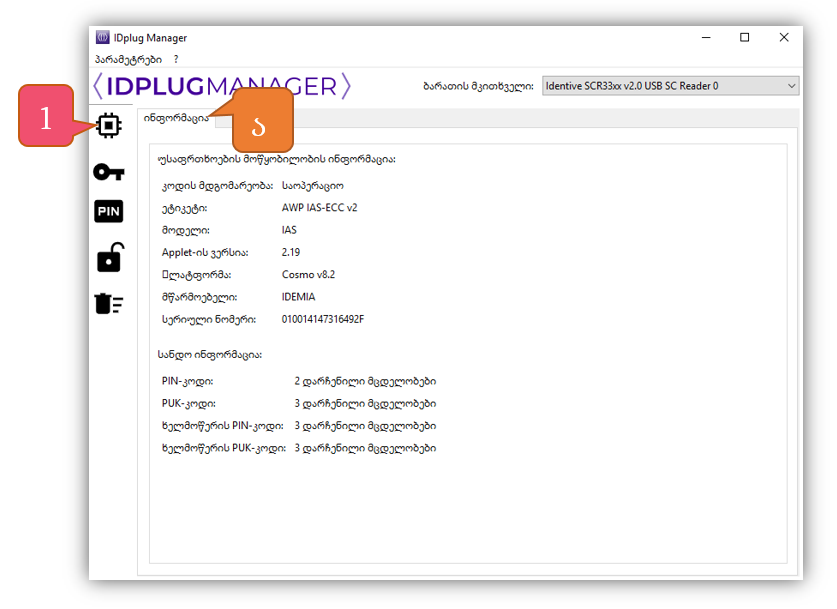
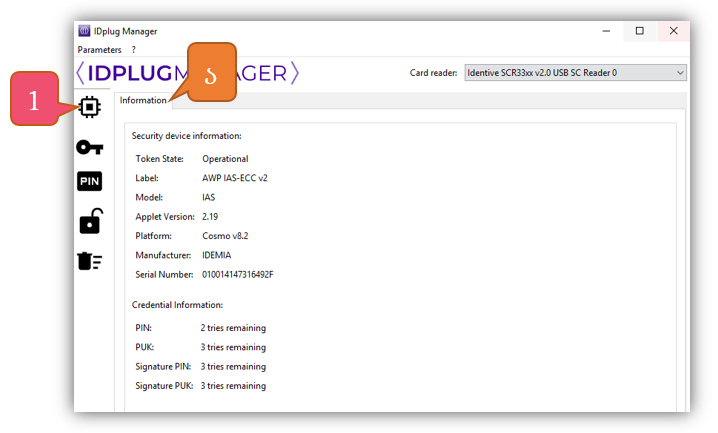
სურ. 6
ღილაკი (2) ფანჯარა შინაარსი (ბ) საშუალებით შესაძლებელია შტამპის ბარათის აუტენტიფიკაციისა და ხელმოწერის გასაღების შესახებ ინფორმაციის მიღება.
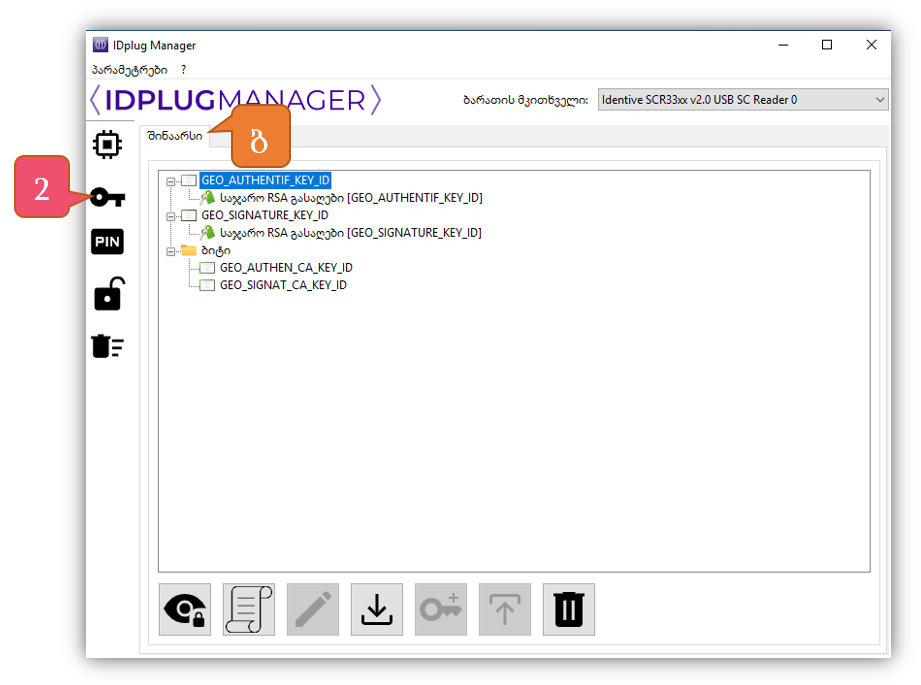
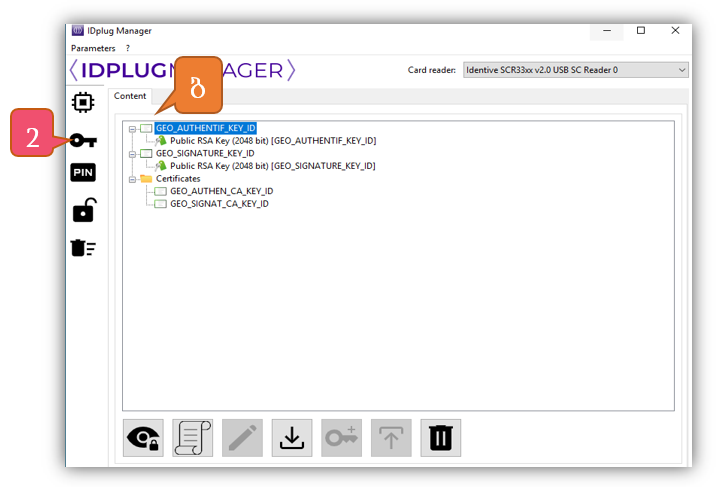
სურ. 7
ღილაკი (3) ფანჯარა პაროლის შეცვლა (გ) საშუალებით შესაძლებელია შტამპის ბარათის აუტენტიფიკაციისა User ან ხელმოწერის Signature შეცვლა
...
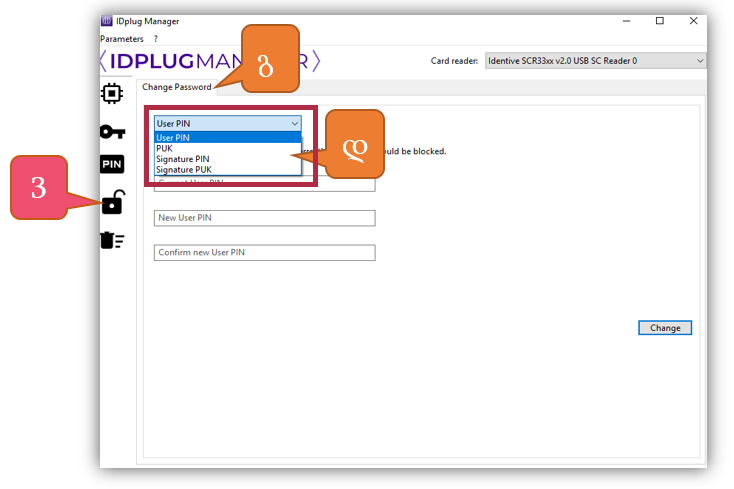
სურ. 8
ღილაკი (4) ფანჯარა პაროლის განბლოკვა (დ) საშუალებით შესაძლებელია შტამპის ბარათის აუტენტიფიკაციისა User ან ხელმოწერის Signature პინების შეცვლა
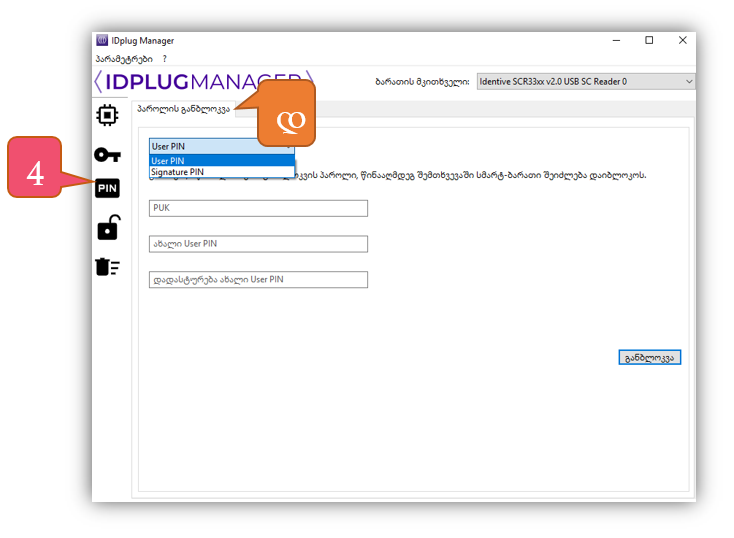
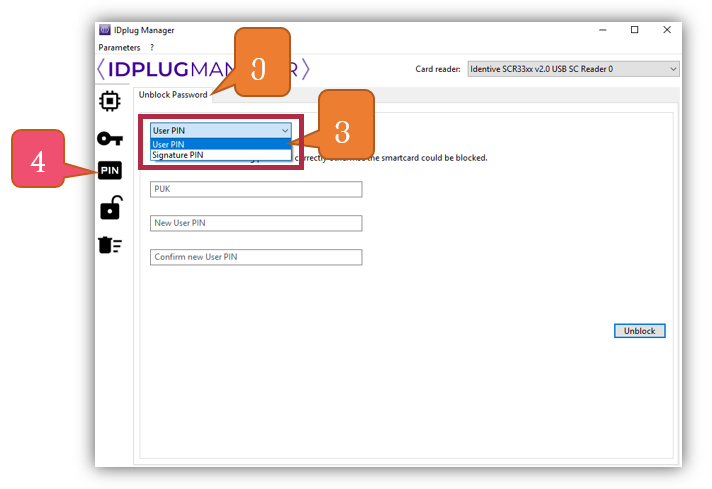
სურ. 9
ღილაკი (5) ფანჯარა კოდის წაშლა (ე) საშუალებით შესაძლებელია შტამპის ბარათის კოდის წაშლა
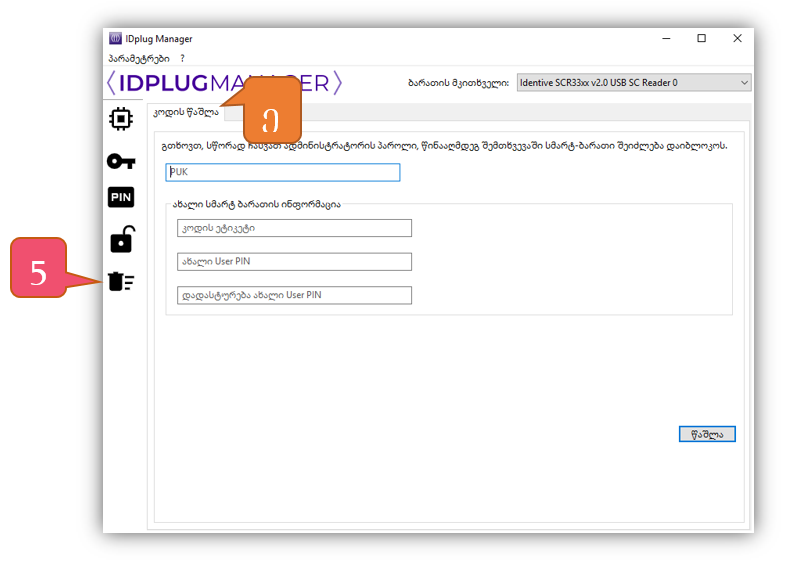

სურ. 10
2. ავთენტიფიკაციის PIN კოდის განბლოკვა
...
- გააქტიურეთ ჩანართი პაროლის განბლოკვა (1).
- აირჩიეთ UserPIN (2)
- ველში: [PUK]შეიყვანეთ შტამპის ბარათის ავთენტიფიკაციის კოდი PUK (3).
- შემდეგ ველში [ახალი User PIN] ჩაწერეთ ავთენტიფიკაციის ახალი კოდი - ახალი User PIN (4)
- მომდევნო ველში [დადასტურება ახალი User PIN]გაიმეორეთ ახალიკოდიUserPIN(5)
- ცვლილების განხორციელების მიზნით დააჭირეთ ღილაკს [განბლოკვა] (6).
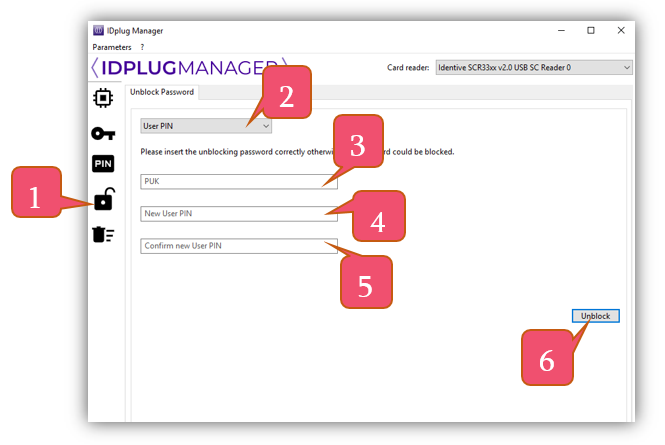
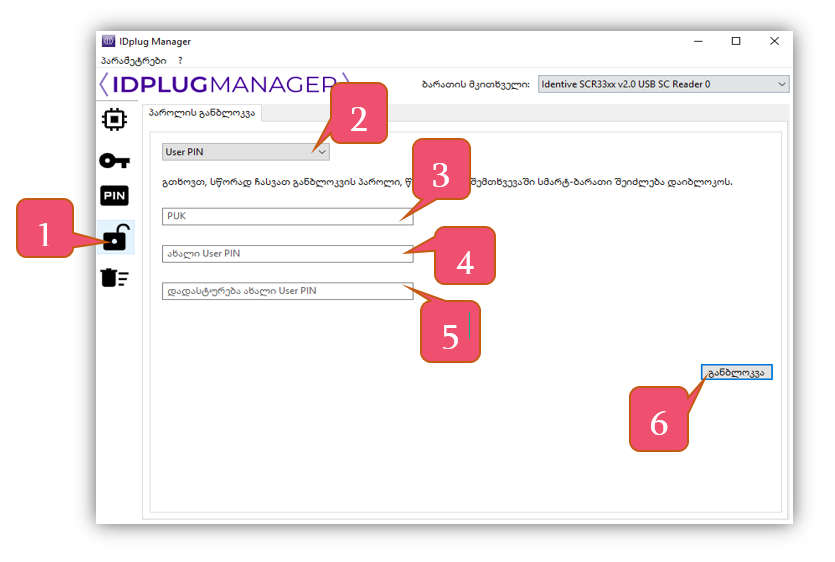
სურ. 11
გამოვა შეტყობინება განბლოკვის წარმატებით დასრულების შესახებ. დასასრულებლად დააჭირეთ ღილაკს [კეთილი] (7)
...
- გააქტიურეთ ჩანართი პაროლის შეცვლა (1)
- აირჩიეთ User PIN (2)
- ველში: [არსებული User PIN]შეიყვანეთ ავთენტიფიკაციის არსებული User PIN(3)
- შემდეგ ველში: [ახალი User PIN] ჩაწერეთ ახალი User PIN (4)
- მომდევნო ველში: [დადასტურებაახალი User PIN] განმეორებით ჩაწერეთ ახალიUser PIN(5)
- ცვლილების განხორციელების მიზნით დააჭირეთ ღილაკს [შეცვლა] (6)
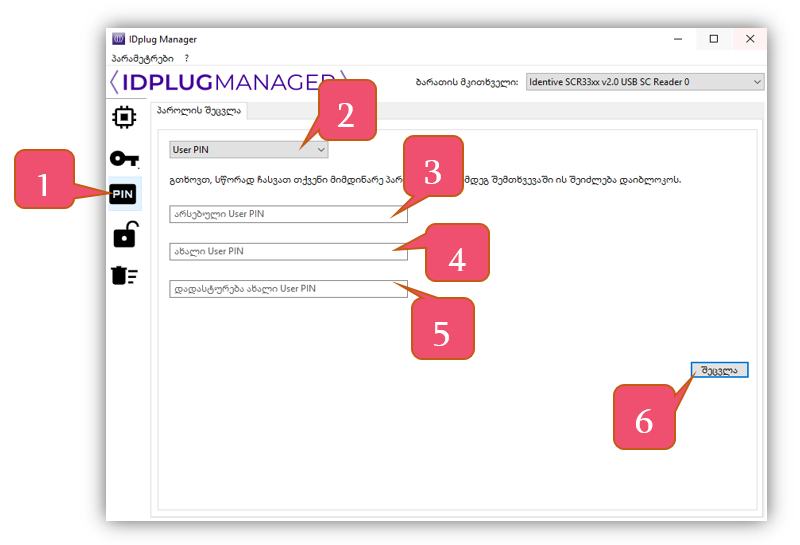
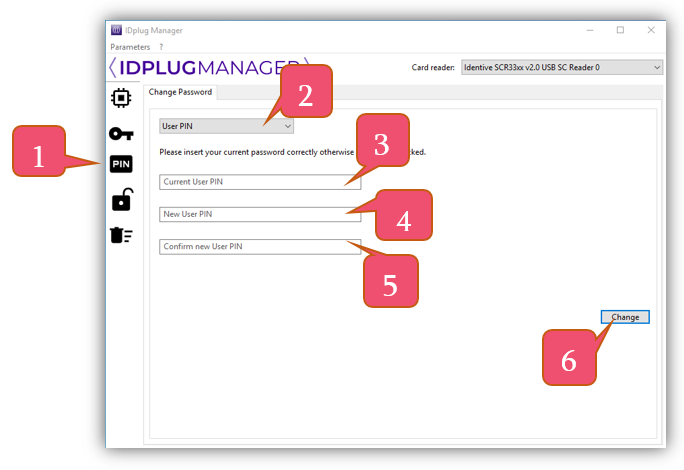
სურ. 13
გამოვა შეტყობინება ცვლილების წარმატებით დასრულების შესახებ. დასასრულებლად დააჭირეთ ღილაკს [კეთილი] (7)
...
- გააქტიურეთ ჩანართი პაროლის განბლოკვა (1).
- აირჩიეთ SignaturePIN (2)
- ველში: [Signsture PUK]შეიყვანეთ შტამპის ბარათის ხელმოწერის კოდი PUK (3).
- შემდეგ ველში [ახალიSignsture PIN] ჩაწერეთ ხელმოწერის - ახალი Signature PIN (4)
- მომდევნო ველში [დადასტურება ახალიSignsture PIN]გაიმეორეთ ახალი Signature PIN (5)
- ცვლილების განხორციელების მიზნით დააჭირეთ ღილაკს [განბლოკვა] (6).
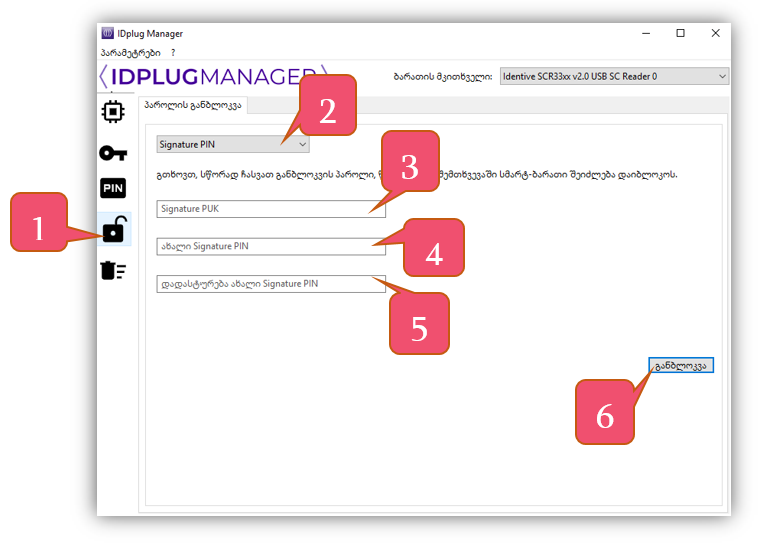
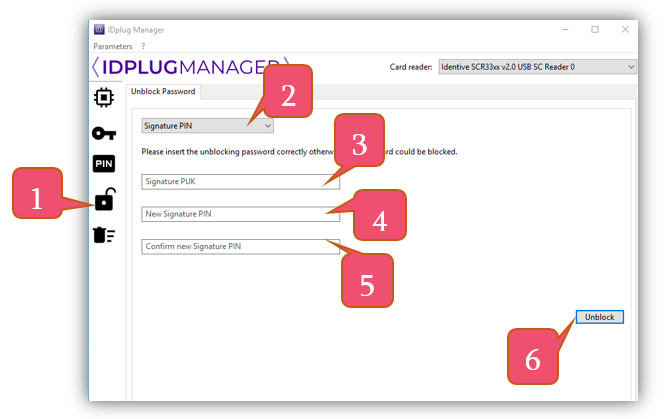
სურ. 15
გამოვა შეტყობინება ცვლილების წარმატებით დასრულების შესახებ. დასასრულებლად დააჭირეთ ღილაკს [კეთილი] (7)
...